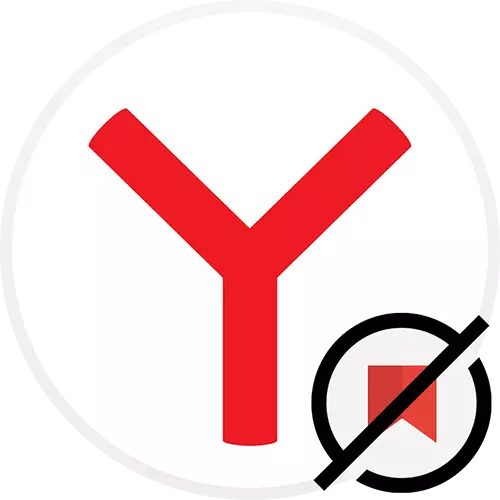
Ընտրանք 1. Քարտերի հետ հավաքագրումը ջնջելը
Yandex- ի հեռացման պահանջով: Օգտագործողները ենթադրում են երեք գործողություններից մեկը. Քարտերի կամ հավաքածուների հեռացումն ամբողջությամբ կամ ջնջել այս գործառույթի հիշատակը զննարկիչից կամ ջնջել ընդլայնումը: Առաջին բաժնում մենք կքննարկենք հավաքածուների հեռացումը:Զննարկիչ համակարգչի համար
Իհարկե, կարող եք բացել ստեղծված ընտրությունները ցանկացած վեբ զննարկչի միջոցով, որտեղ կա մուտք դեպի Yandex հաշվի:
- Yandex.bauser օգտագործողները կարող են արագորեն գնալ հավաքածու `կտտացնելով գործիքագոտու հատուկ կոճակը` ուղղված աջ հասցեն:
- Եթե դուք հանեցիք այս կոճակը, տեղակայեք «ընտրացանկ» եւ անցեք «հավաքածուների» միջոցով:
- Any անկացած այլ հավատացյալի համար օգտվողները սովորաբար օգտագործում են Yandex- ի երկարացումը: Solvekia, որի միջոցով կարող եք գնալ կայքի էջ: Այնուամենայնիվ, եթե այս մեթոդը այժմ հարմար չէ, կարող եք մուտք գործել ծառայություն `բացելով մի տեսակ Yandex ծառայություն, ինչպիսիք են որոնիչը կամ նկարները: Կոճակը կարծես ներքեւում գտնվող սքրինշոթ է եւ միշտ գտնվում է էջի աջ վերին մասում: Ուղղակի հասցե օգտագործելը մեկ այլ եղանակ է:
- Հավաքածուների նորացված տարբերակում, անցումից հետո ֆայլերով թղթապանակները անմիջապես կցուցադրվեն: Հավաքածուն ամբողջությամբ հեռացնելու համար մկնիկը դեպի սալիկապատը թղթապանակով եւ կտտացրեք կոճակը, որը հայտնվում է երեք կետով: Menu անկից ընտրեք «Delete նջել հավաքածու»:
- Մնում է միայն հաստատել գործողությունը:
- Որոշ հատուկ քարտեր հեռացնելու համար կարող եք այլ կերպ վարվել: Եթե դրանցից շատերը այդքան շատ չեն, բավական է հեռացման քարտ բացելու համար սեղմեք կոճակը աջ կողմում երեք միավորով եւ ընտրեք համապատասխան կետը:
- Այս գործողությունը անհրաժեշտ կլինի ամեն անգամ հաստատելու համար:
- Ազատեք մի քանի քարտերից անմիջապես ավելի հեշտ, դրանք կարեւորելով: Դա անելու համար մատիտով գտեք կոճակ, կտտացրեք այն:
- Այժմ յուրաքանչյուր քարտ ունի վերեւում գտնվող ձախ կողմում գտնվող շրջան - կտտացրեք այն `քարտը նշելու համար: Մի քանի կտոր ընտրելով, օգտագործեք ջնջման կոճակը պատուհանի վերեւում:
- Այս գործողությանը վերաբերող հարցի շուրջ, պատասխանեք հաստատմանը:
- Օգտագործելով ձախ վահանակը, թողեք խմբագրման ռեժիմը:
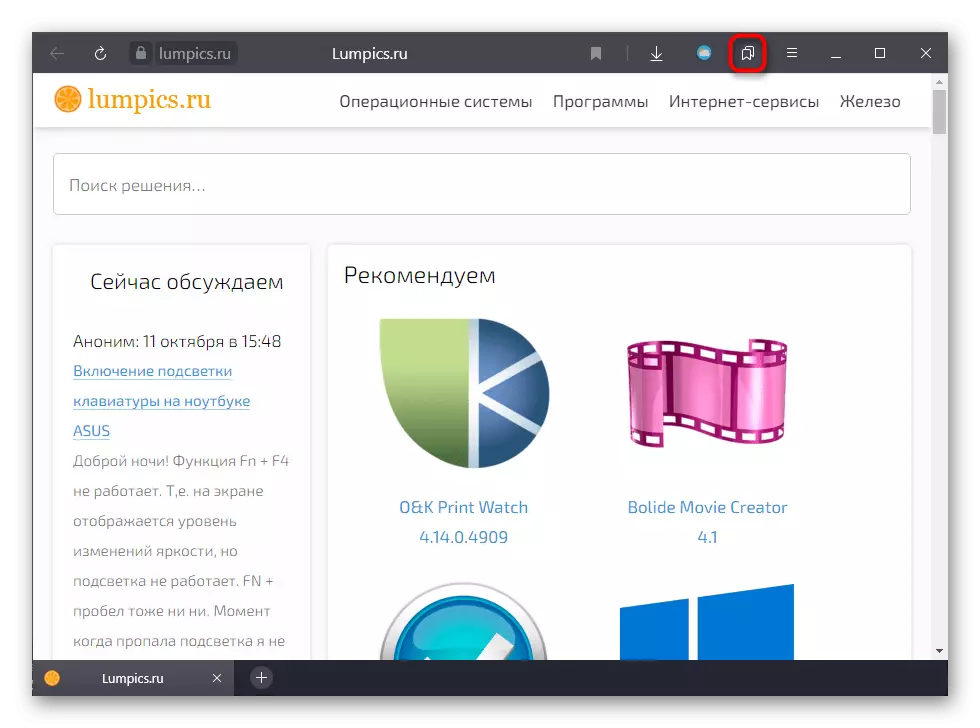
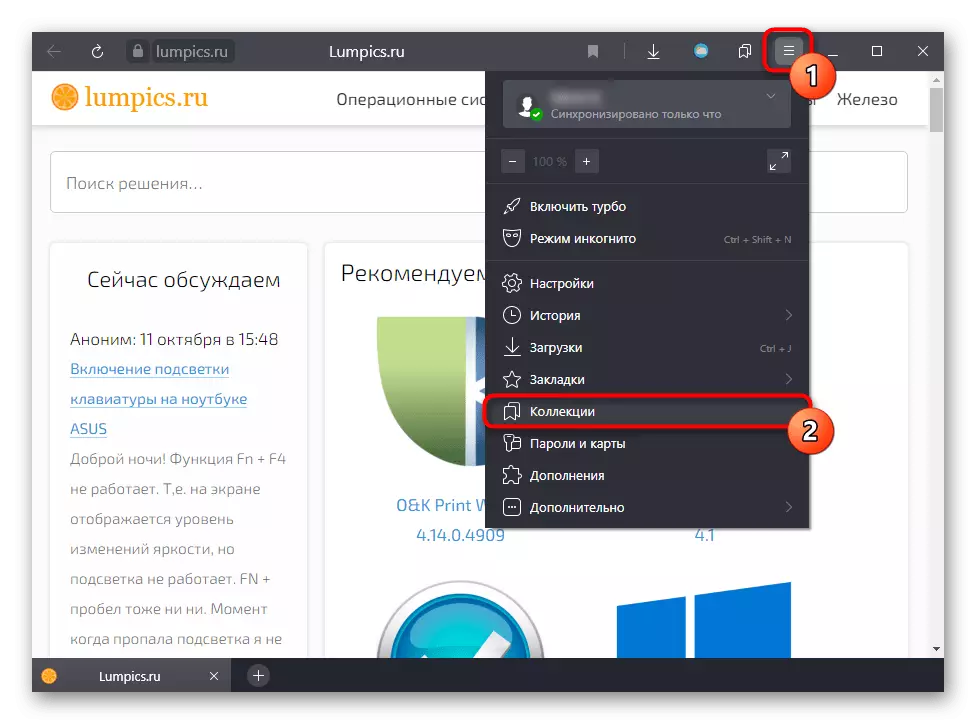
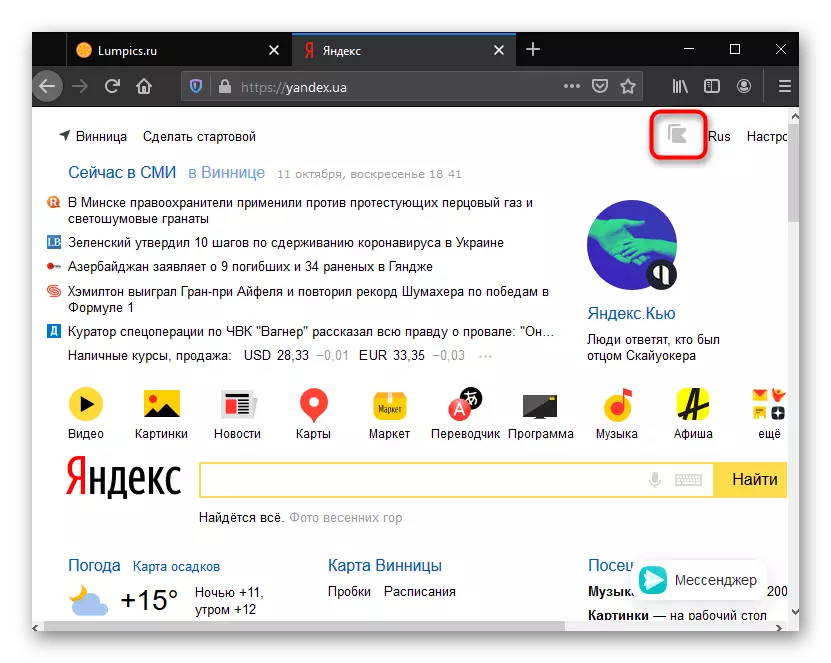
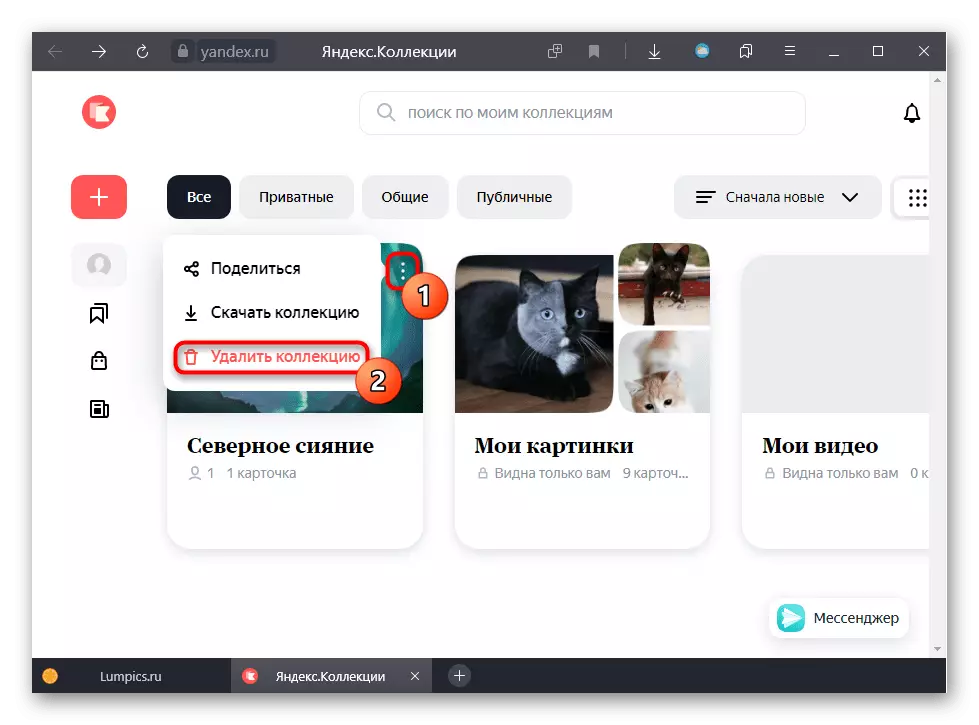

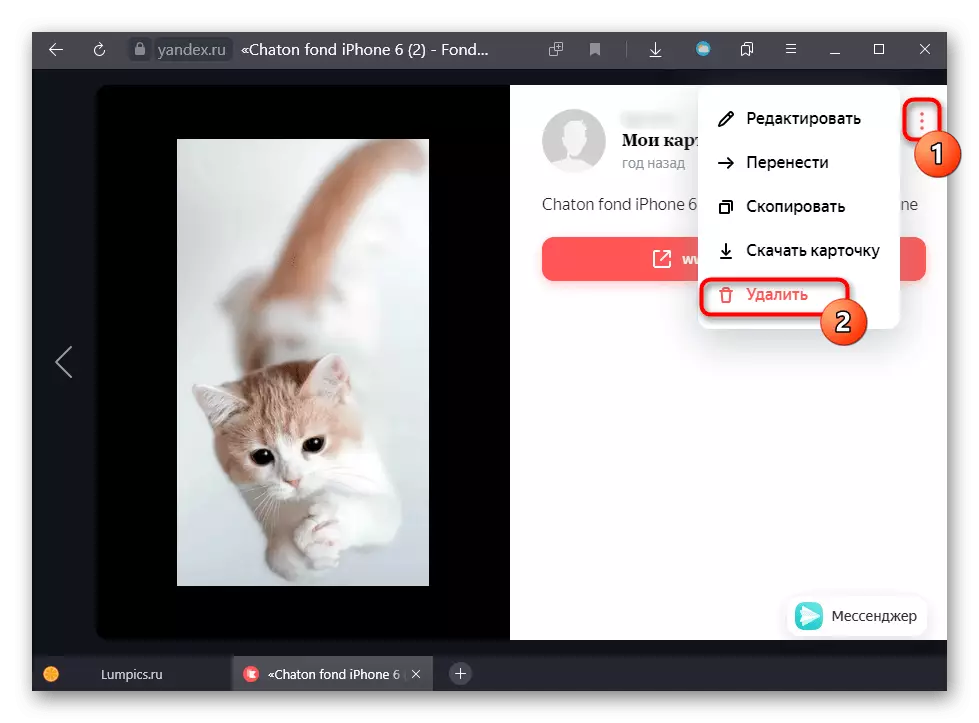
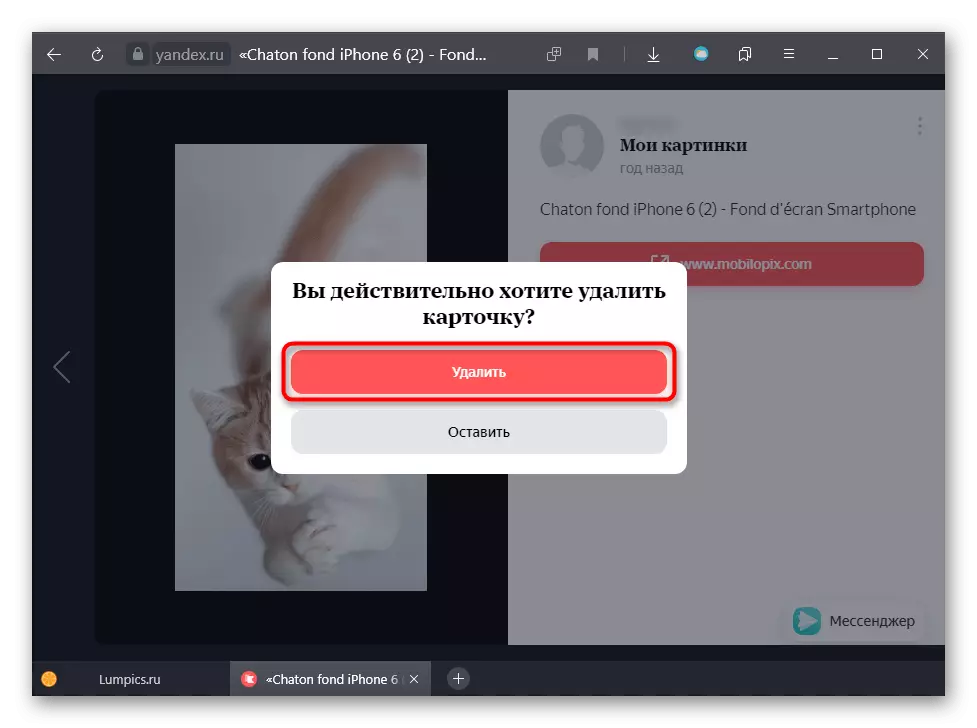
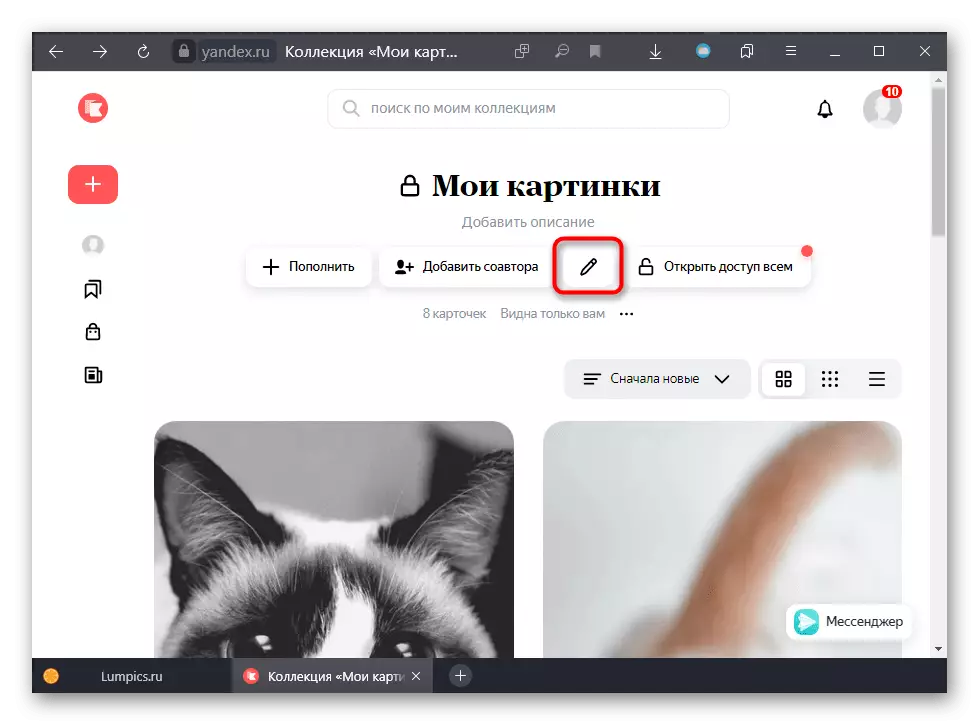
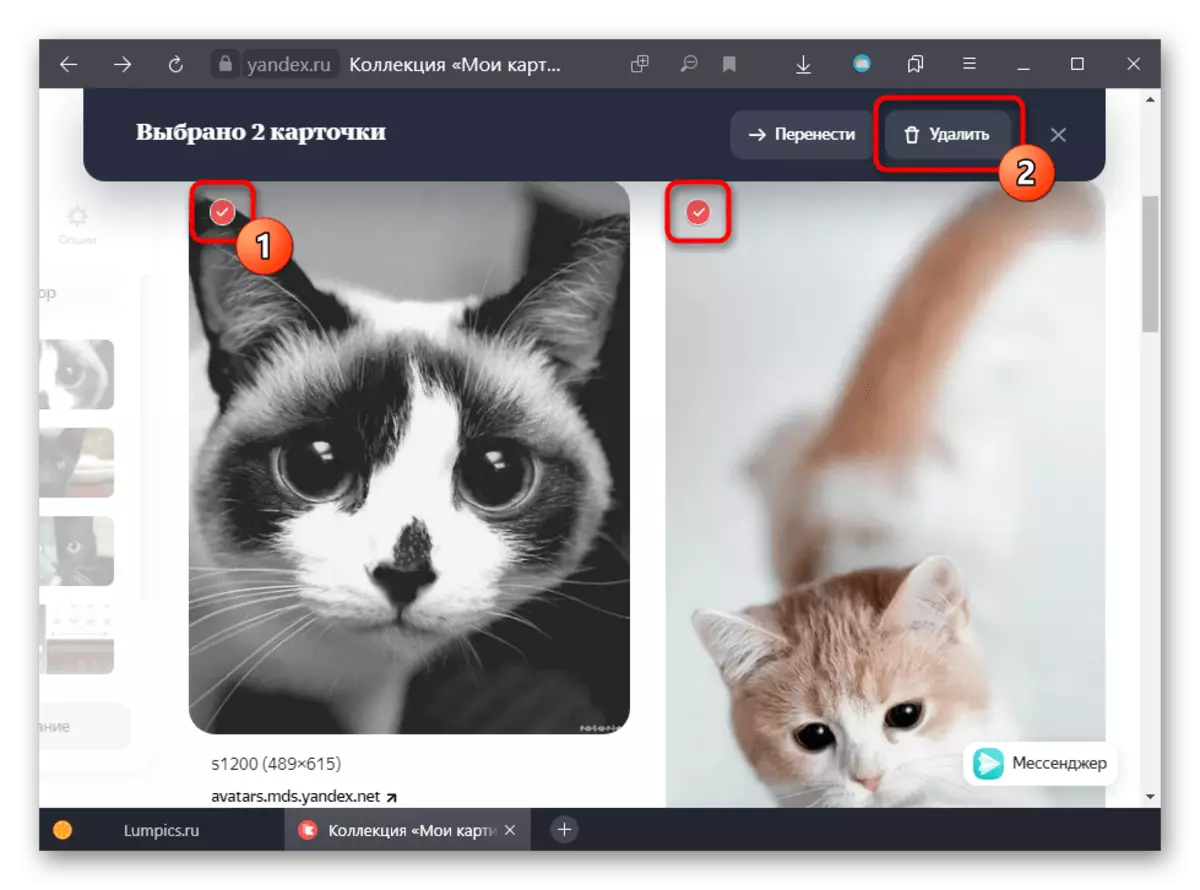
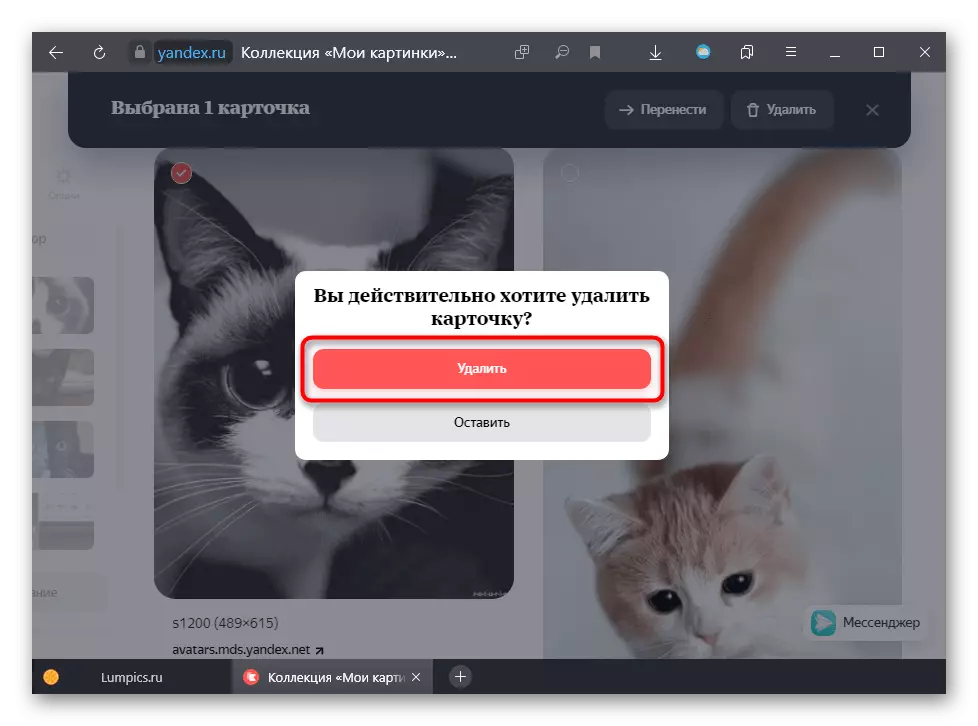
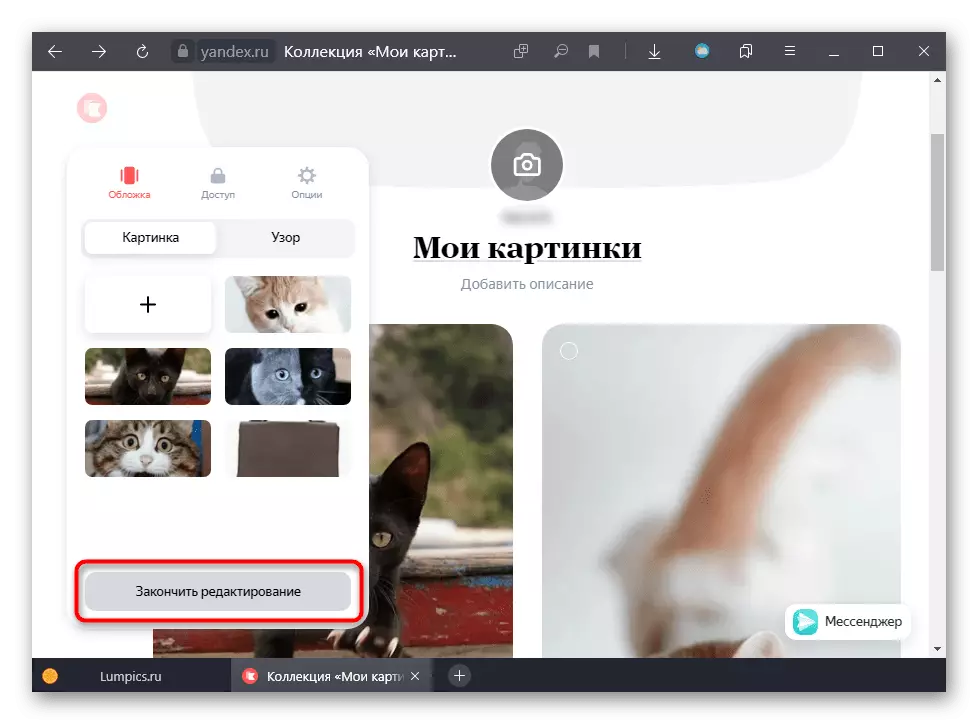
Բջջային զննարկիչ
Բջջային զննարկչի միջոցով մտեք հավաքածուի մեջ նույն ձեւով, ինչպես համակարգչից:
Yandex- ի վեբ տարբերակ
Եթե դուք չունեք Yandex.Browser, պարզապես բացեք որոնումը կամ Yandex.Martinki- ն, որտեղ գնալ ցանկալի ծառայություն, օգտագործելով հատուկ կոճակ: Կամ օգտագործել ուղղակի հղում:
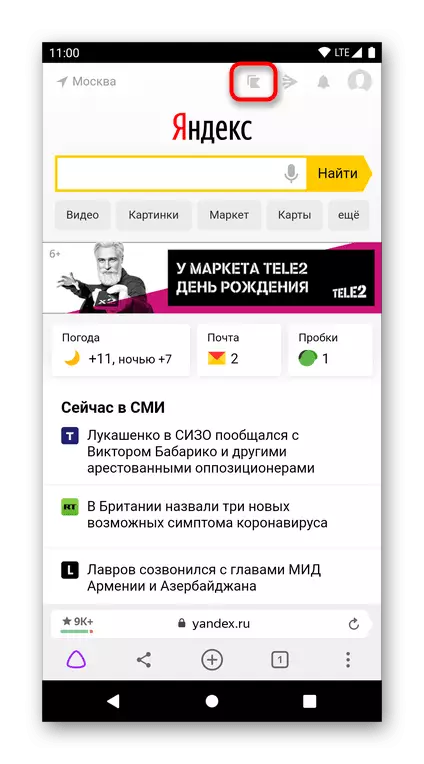
- Քարտերով բոլոր թղթապանակների մասին անմիջապես կցուցադրվեն երեք կետանոց սպասարկման ցանկով: Կտտացրեք ցանկալիին եւ թռուցիկ ընտրացանկից ընտրեք «Delete նջել հավաքածու»:
- Հաստատեք այս գործողությունը:
- Եվ եթե անհրաժեշտ է ազատվել մեկ քարտից, ապա հպեք այն, ապա կտտացրեք ֆայլի աջ կողմում երեք կետի վրա եւ ջնջեք խնայողությունը:
- Կարող եք միանգամից մի քանի խնայողներ հեռացնել, մատիտով շոշափելով կոճակը:
- Նշեք այն նկարները, որոնցից ցանկանում եք ազատվել:
- Հաստատեք այս գործողությունը:
- Կարող եք նաեւ ընտրել դրանք `կտտացնելով ծառայության կոճակը` քարտերից որեւէ մեկի երեք կետերով:
- Ընտրեք բազմաթիվ պատկերներ, ապա հեռացրեք դրանք:
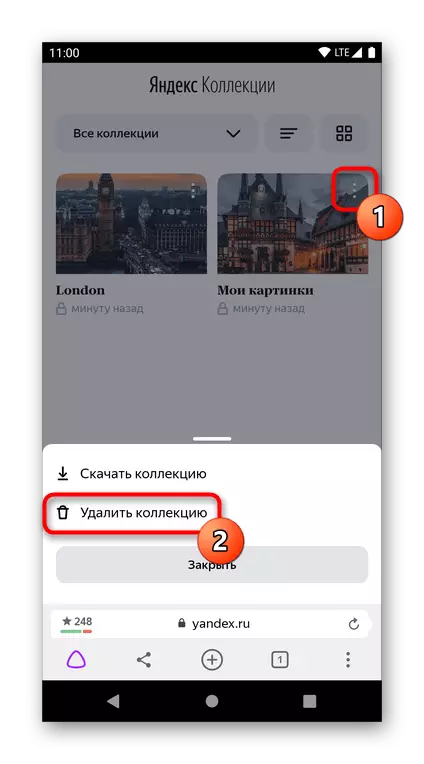
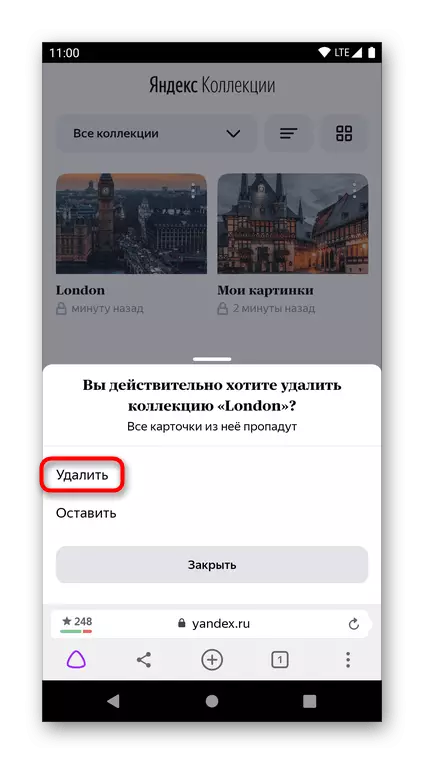
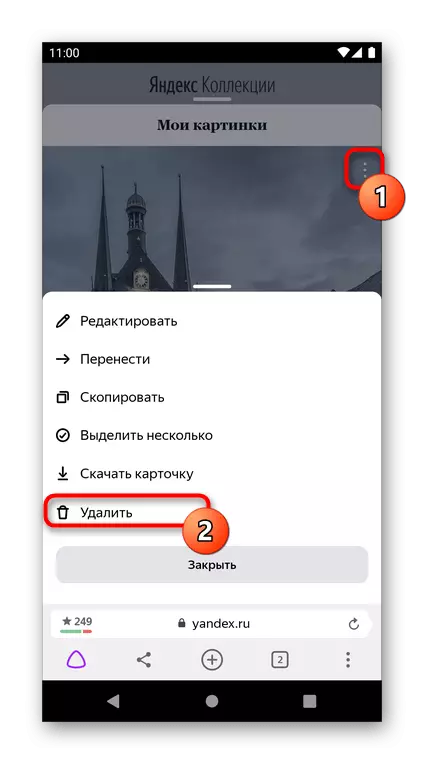
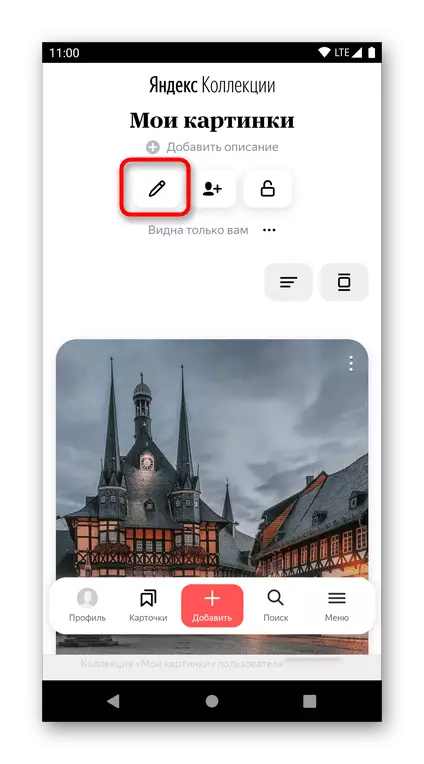
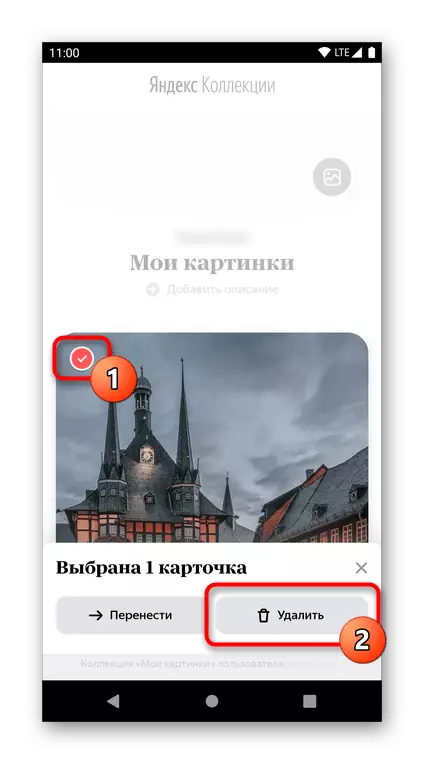
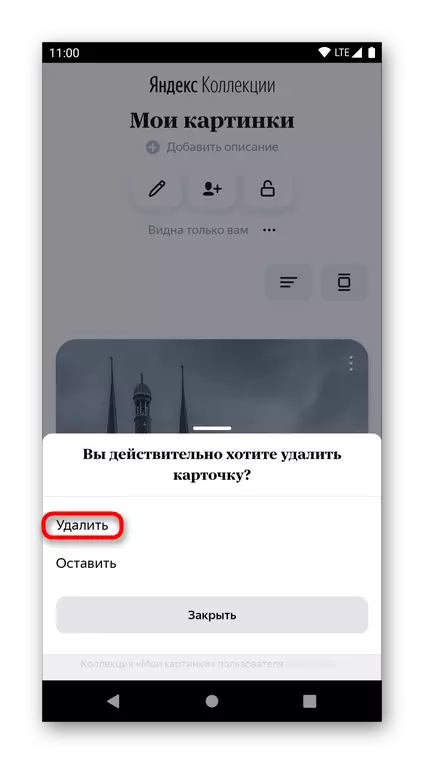

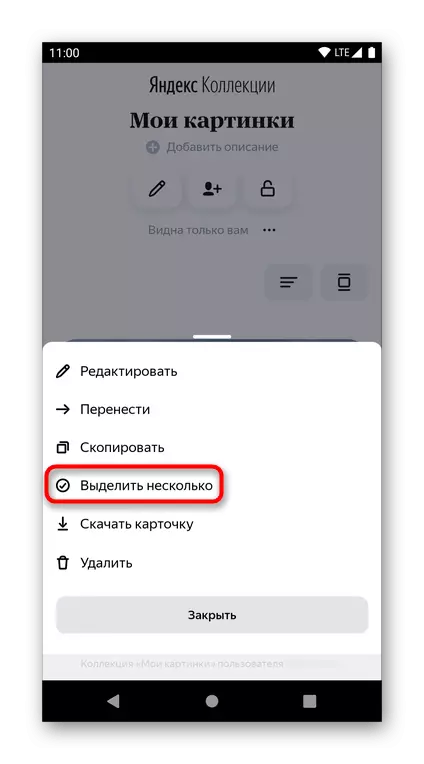
Mobile Yandex.Browser
- Նույն ընկերությունից վեբ զննարկչի օգտագործողները կարող են նաեւ բացել կայքը կամ թակել կոճակը, Yandex.Bauser- ի ներքեւի պանելում տեղակայված ներդիրներով: Այնտեղից նրանք պետք է գնան աստղանիշով նշված հատվածը եւ անցեք «Հավաքածուների մեջ» ներդիրին:
- Այստեղից դուք արդեն կարող եք ջնջել վերջին ստեղծված ժապավենի հավաքածուները երեք կետով կոճակի միջոցով:
- Դրա համար ամեն անգամ, երբ անհրաժեշտ է հաստատել գործողությունը:
- Եթե դուք բացում եք լիարժեք էջ («Գնալ կոճակը») Հեռացման հրահանգը կլինի ճիշտ նույնը:
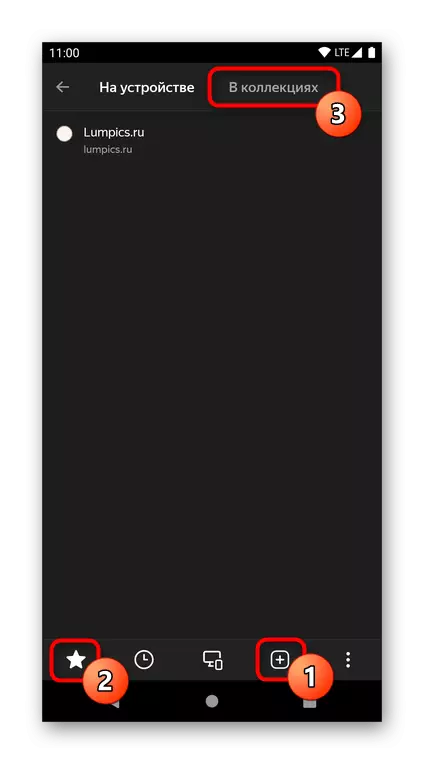

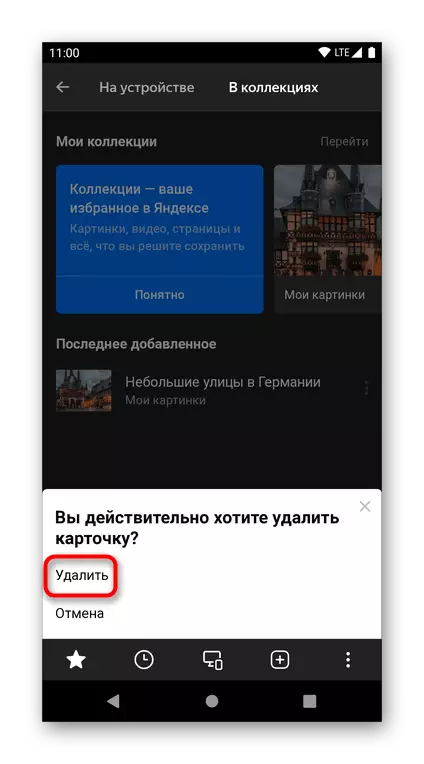
Բջջային դիմում Yandex.
Yandex ծրագիրը իր ինտերֆեյսով չի տարբերվում սմարթֆոնների վեբ տարբերակից, այնպես որ բոլոր գործողությունները կլինեն նույնը, բացառությամբ հավաքածուի մուտքի:
- Այս ծառայությունը ներկառուցված է ընտրացանկի մեջ, կոճակը գտնվում է ներքեւի վահանակի աջ կողմում:
- Այստեղ ընտրեք «հավաքածուներ» եւ կատարեք բոլոր նույն գործողությունները, որոնք Yandex- ի վեբ տարբերակի ցուցումներից են: Solktiy.
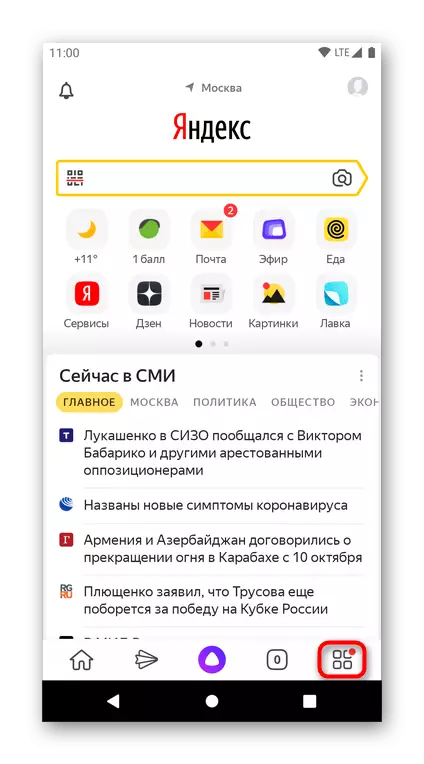

Ընտրանք 2. Delete նջել հավաքման կոճակը
Ազատվել ծառայության հիշատակից, քանի որ այդպիսին կարող է լինել միայն Yandex.Bauser- ի սեփականատերերը համակարգչի համար: Այս գործառույթից զննարկչի եւ դիմումի բջջային տարբերակում անհնար է ազատվել:
- Կարող եք ջնջել կոճակը `կտտացնելով այն աջ սեղմումով կառավարման վահանակում եւ դիմել« Yandex.colks »պարամետրերին:
- Եթե կոճակները չեն, լուսանկարը / վիդեո / վիդեո պատկերակը ցուցադրվում են իրենք իրենք, անցեք «Կարգավորումներ» եւ գտեք «Yandex.Colkects» բլոկը: Սահմանեք պարամետրերը ձեր հայեցողությամբ: Հաշվի առեք, որ այն չի հանելու իրը հավաքածուներով համատեքստի ընտրացանկից, որը ճիշտ կտտացնում է ֆայլը, օրինակ, նկարում:
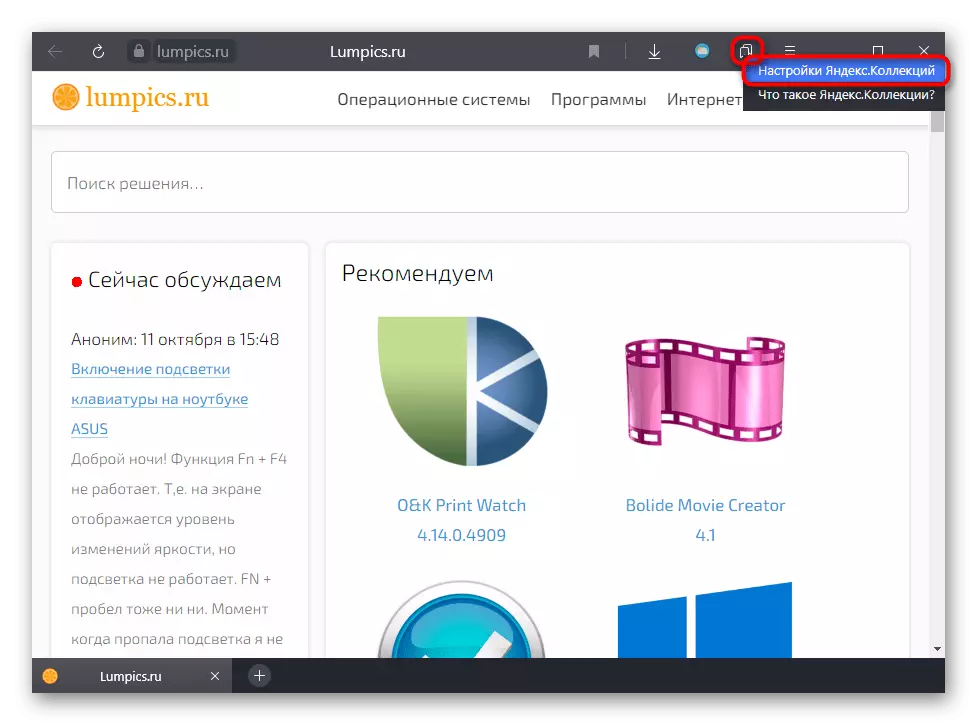

Ընտրանք 3. Yandex- ի ընդլայնումը հեռացնելը:
Նրանք, ովքեր նախկինում օգտագործում էին ընդլայնումը, Yandex- ում հավաքելու համար, կարող են հեշտությամբ հեռացնել այն իր վեբ զննարկիչից: Գործընթացը չի տարբերվում որեւէ այլ ընդլայնման հեռացումից, որը դուք ավելացնում եք զննարկիչը: Նրանց համար, ովքեր երբեք չեն բախվել այս գործողությանը, մեր թեմատիկ հոդվածները կարող են օգնել. Կտտացրեք այն ծրագրի անվանումը, որը դուք օգտագործում եք էջը `հրահանգով էջը գնաք:
Կարդացեք ավելին. Extensions ջնջում Google Chrome- ում / Opera- ում
Հարկ է հասկանալ, որ Yandex.bauser- ից Հեռացրեք հավաքածուն չի աշխատի, քանի որ այս դեպքում ծառայությունը ներկառուցված է:
